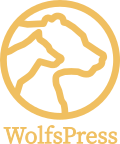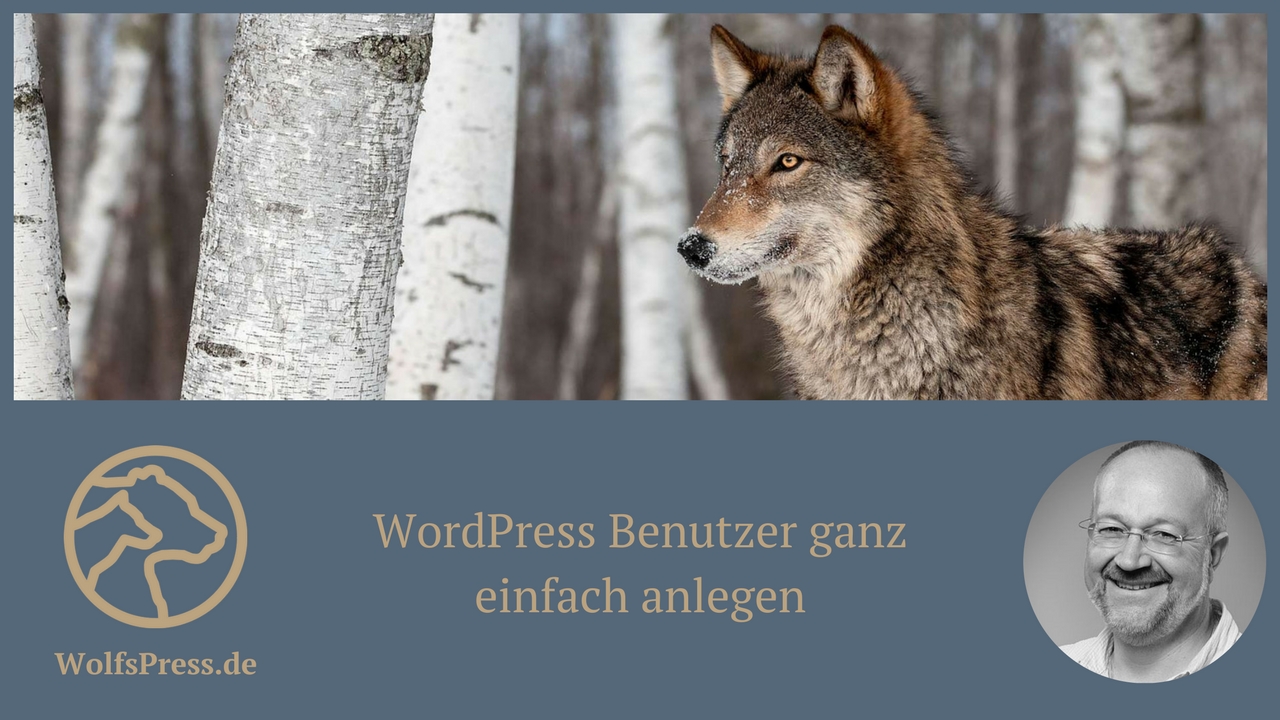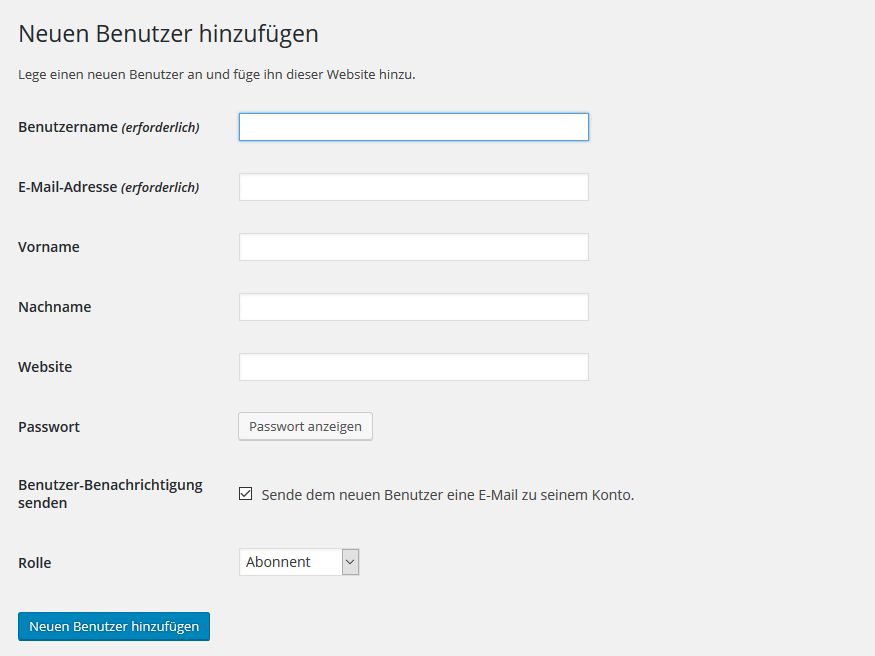Warum Du einen neuen WordPress Benutzer anlegen solltest?
- Dein WordPress streikt
- ein Plugin will einfach nicht das machen, was es soll
- Du benötigst Hilfe bei der Einrichtung Deines Themes
- jemand soll einen Beitrag für Dich schreiben
Es gibt diverse Möglichkeiten, dass jemand in Dein WordPress hereinkommen soll. Leg ihm besser einen eigenen Benutzer an. Der Schutz Deiner WordPress Installation und Deiner eigenen Zugangsdaten sollte im Vordergrund stehen.
Die Vorteile von verschiedenen WordPress Benutzerrollen
Wenn es um die Verwaltung von WordPress-Benutzern geht, ist es entscheidend, die verschiedenen Benutzerrollen und deren Vorteile zu verstehen. Jede Rolle hat spezifische Berechtigungen und Einschränkungen, die es ermöglichen, die Sicherheit und Effizienz Deiner Website zu optimieren. Die WordPress Rolle Administrator hat die volle Kontrolle über alle Aspekte der Website, während der Autor nur Beiträge verfassen kann. Redakteure können Beiträge bearbeiten und veröffentlichen, während Abonnenten lediglich Kommentare hinterlassen dürfen. Durch die gezielte Zuweisung von Benutzerrollen kannst Du sicherstellen, dass jeder Mitarbeiter nur auf die Funktionen zugreifen kann, die für seine jeweilige Aufgabe relevant sind. Dadurch wird nicht nur die Sicherheit erhöht, sondern auch die Arbeitsabläufe optimiert. Weitere Rollen können durch Plugins hinzukommen, zum Beispiel für Backup oder SEO Funktionen. So könnte man auch einen Mitarbeiter für Arbeiten an SEO berechtigen. Es lohnt sich also, die verschiedenen WordPress-Benutzerrollen genau zu kennen und entsprechend einzusetzen.
Hier die Dokumentation der WordPress Benutzer Rollen: https://wordpress.com/de/support/benutzerrollen/
Schritt-für-Schritt Anleitung zum Anlegen neuer WordPress Benutzer
Bei vielen WordPress Installationen bist Du allein unterwegs und hast sicherlich noch nie einen Benutzer angelegt. Dann kann es sein, dass noch alte Benutzer vorhanden sind, die Dein Webdesigner angelegt hat und von denen Du bisher nichts wusstest. Also kann ein Blick in die Benutzerverwaltung nicht schaden:
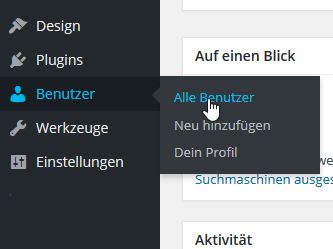
Dort siehst Du alle registrierten Benutzer und deren Rechte:
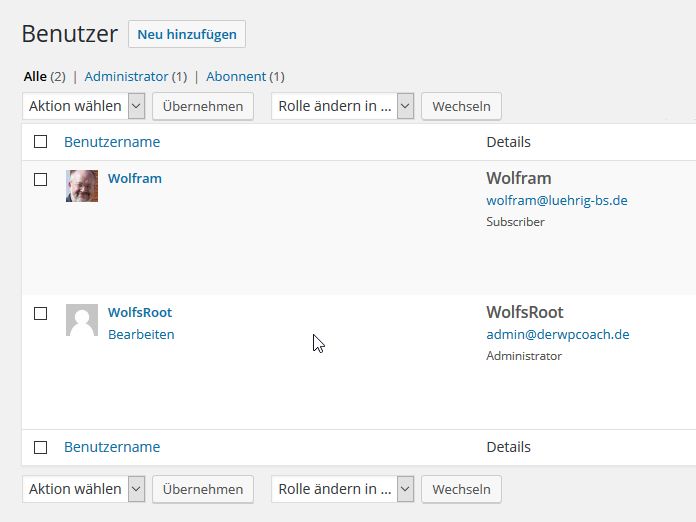
Wichtig ist, mal zu kontrollieren, wer so alles Administrations-Rechte auf Deiner Seite hat. Du kannst den Benutzer löschen, wenn er nicht mehr auf Dein Backend zugreifen soll. Wenn er nur übergangsweise mal nach dem Rechten schauen soll, kannst Du ihm diese Rechte unter Bearbeiten schnell zuweisen:
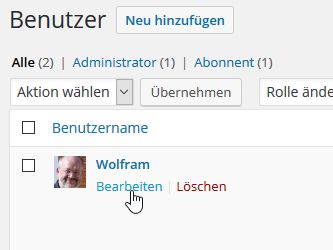
Dort kannst Du bei Rollen, die Rechte ganz entziehen oder eben auf Administrator stellen:
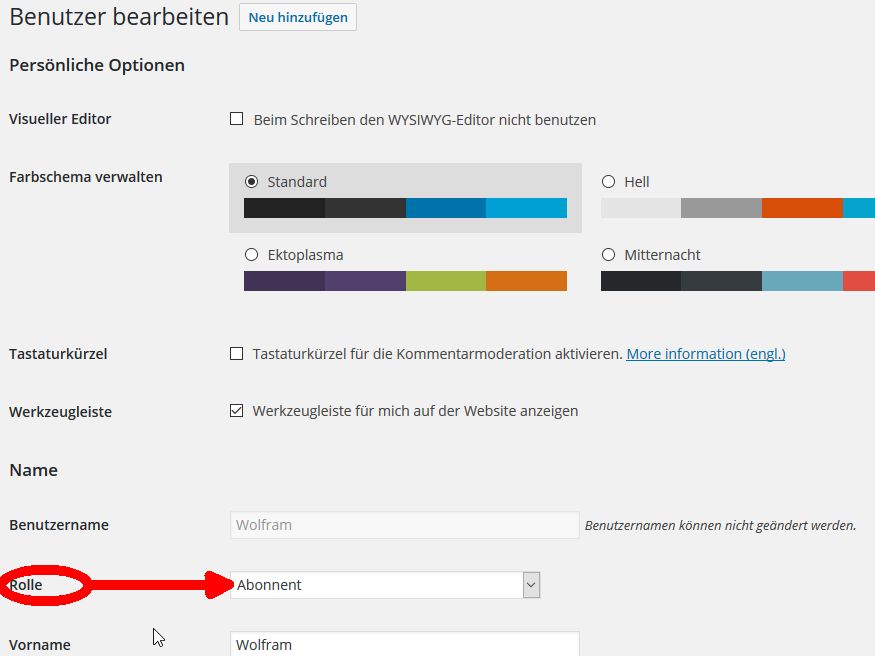
Dadurch, dass der Benutzer keine Rolle auf der Website hat, kann er nicht zugreifen, muss aber nicht jedes Mal gelöscht und wieder angelegt werden.
Neuen Benutzer anlegen
Wenn Du noch keinen Benutzer angelegt hast, könnt Ihr das im Administrator Menü links unter Benutzer -> Neu hinzufügen:
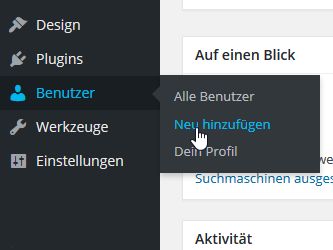
Dort trägst Du mindestens den Benutzernamenunund eine E-Mail-Adresse ein. Allerdings sollte niemals der Benutzername und der später zu definierende „Öffentlich Name“ identisch sein, um Angriffe von Bots schwieriger zu machen. Also solltest Du einen eher nicht zu erratenden Benutzernamen eingeben und dann einen richtigen Namen, den Du als „Öffentlichen Namen“ nutzen kannst. Trage dann die notwendigen Benutzerrechte als Rolle ein. Das Passwort muss nicht vergeben werden. Derjenige bekommt eine E-Mail, damit er sich sein Passwort selbst setzen kann:
Sicherheitstipps für Ihre WordPress Benutzerkonten
Schütze Deine WordPress Benutzerkonten vor unerlaubtem Zugriff, indem Du starke Passwörter verwendest. Aktiviere die Zwei-Faktor-Authentifizierung, um zusätzliche Sicherheitsebene hinzuzufügen. Überprüfe regelmäßig Deine Benutzerliste auf verdächtige Aktivitäten. Begrenze die Anzahl der Log-in-Versuche, um Brute-Force-Angriffe zu verhindern. Halte Dein WordPress und alle Plugins auf dem neuesten Stand, um Sicherheitslücken zu schließen. Denke daran, veraltete Benutzerkonten zu löschen, um potenzielle Risiken zu minimieren. Zu dem Thema gibt es noch mehr mögliche Sicherheitseinstellungen, frag mich gerne dazu an.
Zum Schluss
Solltet Ihr Eure Log-in Daten doch mal rausgegeben haben, ändert bitte dringend Euer Passwort. Das Gleiche gilt für Zugangsdaten von Providern, dem FTP Benutzer oder zum Beispiel Digistore24. Oft besteht auch dort die Möglichkeit, einen zusätzlichen Administrator oder Benutzer anzulegen!
Weiterführende Information zu WordPress Rollen und der Benutzerverwaltung:
- https://www.df.eu/blog/wordpress-rollen-benutzer-und-berechtigungen-was-sie-beachten-sollten/
- https://kinsta.com/de/blog/wordpress-benutzerrollen/